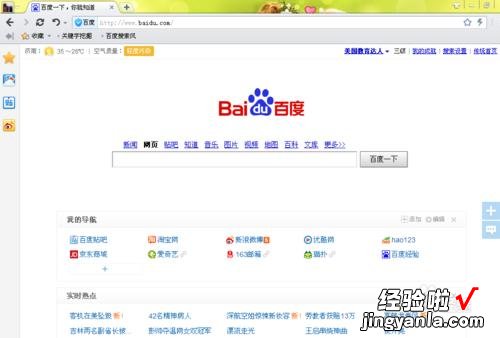
文章插图
有时候,浏览器有缓存的话,会导致我们干什么事情都有滞缓 。对于这种情况,你可以把自己的浏览器的缓存给清除干净就可能了 。今天分享的就是百度浏览器如何清理缓存 。
方法/步骤
1
打开百度浏览器 。
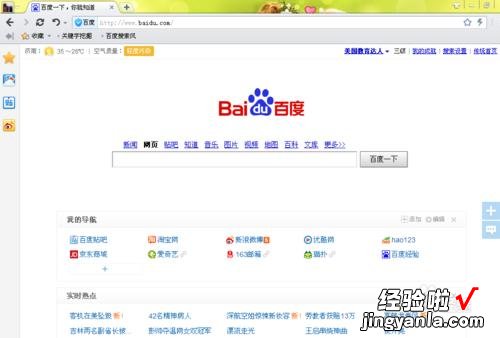
文章插图
2
点击浏览器右侧的菜单工具 。
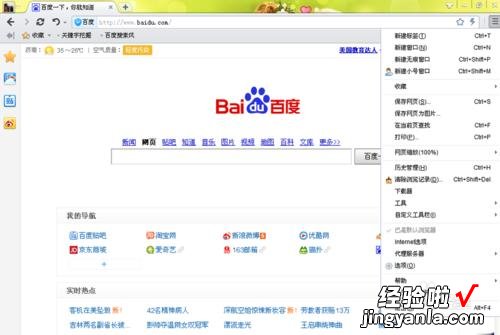
文章插图
3
找到工具条里的清除浏览工具 。
【百度浏览器怎么清除缓存?百度浏览器清除缓存方法步骤】
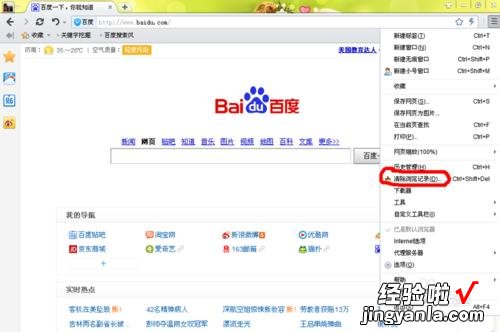
文章插图
4
点击进入后 , 会有需要你清除的记录的一些选择 , 根据自己的实际情况 , 选择清除的项目 。
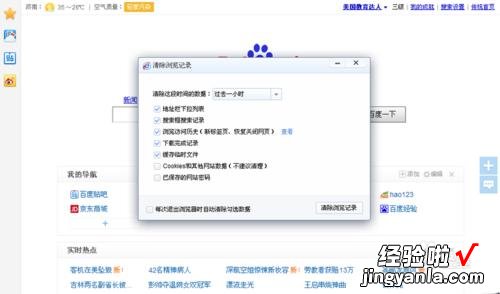
文章插图
5
如果你不想每次都这么麻烦的话,直接在这个界面上选择“每次退出浏览器的时候自动清除”选项 。
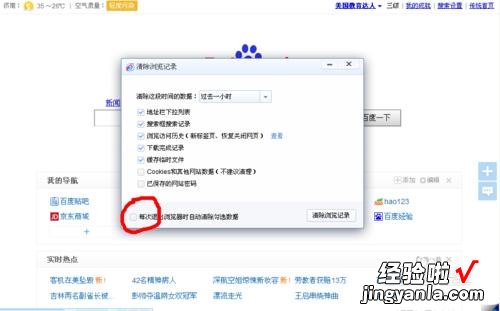
文章插图
6
好了,就这样,你的百度浏览器的缓存就清理完毕了 。是不是很简单 。
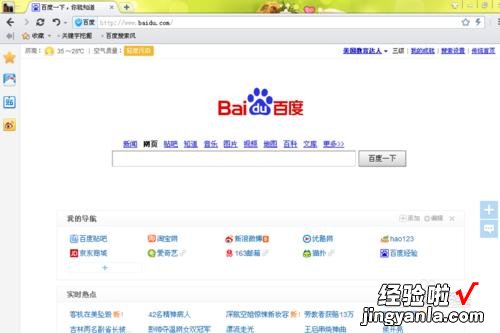
文章插图
